 Google Search Console ist ein kostenloser Online-Dienst von Google zur Suchmaschinenoptimierung (SEO). Der Dienst gibt Informationen über die eigene Website, wie z.B. über welche Keywords (Suchbegriffe) Besucher von der Google-Suche auf die Website gelangt sind. Zudem kann die Sitemap sowie die robots.txt überprüft werden und Google macht auch Verbesserungsvorschläge für HTML-Dokumente.
Google Search Console ist ein kostenloser Online-Dienst von Google zur Suchmaschinenoptimierung (SEO). Der Dienst gibt Informationen über die eigene Website, wie z.B. über welche Keywords (Suchbegriffe) Besucher von der Google-Suche auf die Website gelangt sind. Zudem kann die Sitemap sowie die robots.txt überprüft werden und Google macht auch Verbesserungsvorschläge für HTML-Dokumente.
Die Google Search Console bietet somit eine Mini-Webstatistik aus Google-Sicht. Der Fokus der Search Console liegt auf dem, was der Crawler technisch erfasst, während Webanalyse- oder Webstatistiktools wie Google Analytics oder Matomo (früher: Piwik) Auskunft darüber geben, was die Nutzer während eines Besuches auf der Website machen und über welche Kanäle sie auf die Website gekommen sind. Google Analytics und Matomo werten alle Statistik-Daten aus; beziehen also auch andere Suchmaschinen mit ein.
Google Search Console: Website aus der Sicht von Google
Webstatistik-Tool (Analytics oder Matomo): Umfassende Besucheranalyse; wertet alle Statisik-Daten aus.
Anmeldung und Einrichten der Google Search Console
Für die Anmeldung ist ein Google-Konto erforderlichen. Das Login erfolgt unter https://www.google.com/webmasters/tools .
Bestätigung der Inhaberschaft
Die nächste technische Hürde ist die Bestätigung der Inhaberschaft, um sicherzustellen, dass nur Menschen mit administrativen Zugriffsrechten Einblick in die Analysedaten der Website haben. Wer eine Website ins Netz stellt (außer er macht dies über ein Website-Baukastensystem) hat in der Regel Zugriff auf den Web-Server, also den Ort, wo die HTML-Dokument physikalisch auf dem Webserver liegen. Der Webserver wird in der Regel von einem Provider (Internetdienstanbieter) wie Strato, All-Inkl, Domainfactory etc. betrieben. Wer eine Domain (www.meinName.de) beantragt, erhält vom Provider auch die zugehörigen FTP-Daten. Diese bestehen aus dem Servernamen (meist die URL der Website), Benutzername und Passwort. Die Zugangsdaten kann man auch dem zugriffsgeschützten Kundenbereich des Providers entnehmen und hier lässt sich auch das Passwort ändern. Im Notfall kann man sich an den Kundensupport wenden und die FTP-Daten erneut anfordern.
FTP steht für File Transfer Protocol. Mit speziellen FTP-Programmen, wie z.B. FileZilla kann man eine Verbindung zwischen dem eigenen (lokalen) Rechner und dem Web-Server herstellen. Ein FTP-Programm ist in der Regel in zwei Bereiche geteillt. Auf der einen Seite (meist links) sieht man die Verzeichnisstruktur des lokalen Rechners und auf der anderen Seite (meist rechts) sieht man nach dem Herstellen einer Verbindung die Verzeichnisse auf dem Web-Server. So lassen sich dann Ordner und Dateien zwischen dem lokalen Rechner und dem entfernten Rechner (Server) austauschen bzw. hoch- und runterladen.
Die von Google empfohlene Methode zur Bestätigung der Inhaberschaft ist das Hochladen einer speziellen Datei (HTML-Bestätigungsseite) auf den Web-Server.
FTP-Upload der HTML-Bestätigungsseite
Nachdem man sich in der Google Search Console über sein Google-Konto angemeldet hat, klickt man auf den Button »Property hinzufügen«. Dann gibt man die komplette URL der eigenen Website an und klickt auf hinzufügen.
Im nächsten Schritt speichert man die HTML-Bestätigungsseite auf dem eigenen Rechner (den Speicherort merken!). Dann öffnet man das FTP-Programm, z.B. FileZilla . Man kann jetzt direkt in der Zeile unterhalb des Menüs die Serveradresse, Benutzername und Passwort eintragen und dann auf »Verbinden« klicken.

FTP-Daten:
1. Name des FTP-Servers (IP-Adresse oder Domainname)
2. Benutzername
3. Kennwort
Sollte dieser Weg fehlschlagen, so kann man über den Servermanager (Button oben ganz links in der Menüleiste) noch weitere Einstellungen zur Verschlüsselung der Datenverbindung einstellen. Ggf. beim Provider nachfragen, welche Einstellungen für Protokoll und Verschlüsselung gemacht werden müssen.
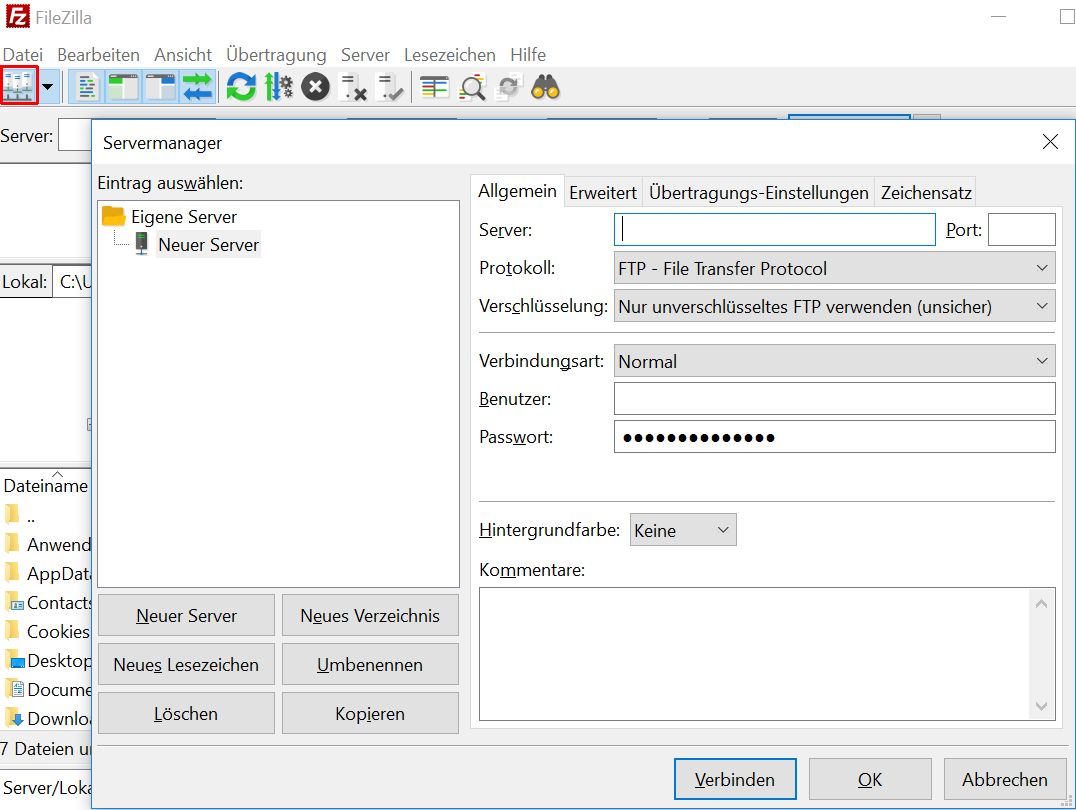
Steht die Verbindung kann man nun auf dem lokalen Rechner die Google-Datei suchen und dann über das Menü der rechten Maustaste »Hochladen« wählen. Das Zielverzeichnis auf dem Web-Server zeigt die Search Console unter Punkt 2 an. Hat der Upload geklappt, kann die Verbindung zum Web-Server getrennt und das Programm geschlossen werden.

Nun gibt man im Browser die unter Punkt 3 in der Search Console genannte URL ein und wählt »Überprüfen«.
In der Google Search Console lassen sich beliebig viele Websites verwalten.
